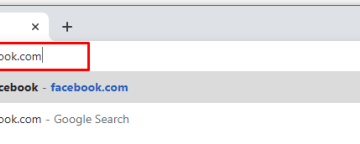In diesem Artikel wird erläutert, wie Sie den Speicherort des Dropbox-Ordners in Windows 11 ändern oder verschieben.
Dropbox ist ein Cloud-Speicherdienst, der es Benutzern ermöglicht, Dateien und Ordner online zu speichern und zu teilen. Es bietet Funktionen wie Dateisynchronisierung, Dateiversionierung und Tools für die Zusammenarbeit, die es Teams einfacher machen, an Projekten zusammenzuarbeiten.
Mit der Dropbox-App in Windows können viele Einstellungen konfiguriert werden, einschließlich des Startens von Dropbox beim Systemstart , Dropbox-Start im Hintergrund deaktivieren, Microsoft Office-Add-In hinzufügen, Benachrichtigungen aktivieren oder deaktivieren, Sicherungen verwalten, automatische Sicherungen aktivieren oder deaktivieren, Namen des Sicherungsgeräts umbenennen, Sicherungshäufigkeit ändern, Sicherungsordner auswählen und mehr.
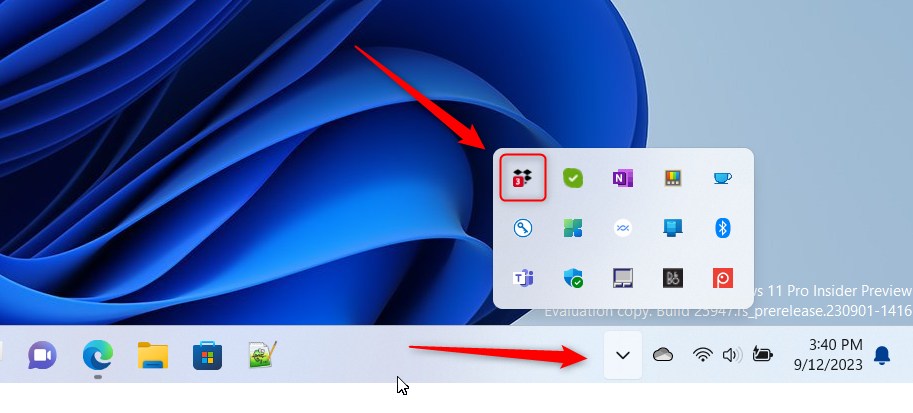
Wenn Sie die Dropbox-App unter Windows installieren, erstellt sie einen Dropbox-Ordner in Ihrem Home-Verzeichnis. (Bsp. C:\Benutzer\
Benutzer können die App verwenden, um den Ordner Dropbox in ihrem Home-Verzeichnis zu verschieben an einen anderen Speicherort.
Es gibt viele Gründe, warum Sie Ihren Dropbox-Ordner an einen anderen Speicherort auf Ihrem Computer verschieben möchten. Ein Grund könnte sein, dass Ihnen der Speicherplatz auf Ihrer primären Festplatte ausgeht und Sie den Dropbox-Ordner auf ein sekundäres Laufwerk mit mehr Speicherplatz verschieben müssen.
Ein weiterer Grund könnte sein, dass Sie Ihren Dropbox-Ordner organisiert halten möchten mit anderen Dateien und Ordnern auf Ihrem Computer. Was auch immer der Grund sein mag, das Verschieben des Dropbox-Ordnerspeicherorts nach Windows 11 ist ein einfacher Vorgang.
Ändern des Dropbox-Ordnerspeicherorts
Wie bereits erwähnt, können Benutzer ihren Dropbox-Ordner in einen anderen Ordner oder eine andere Partition verschieben unter Windows. Was auch immer die Gründe sein mögen, die folgenden Schritte zeigen Ihnen, wie das geht.
Öffnen Sie zunächst das Dropbox-Flyout-Fenster im Benachrichtigungsbereich. Sie können dies tun, indem Sie auf den Taskleistenüberlauf klicken und das Dropbox-Symbol auswählen, um dessen Flyout-Fenster zu öffnen.
Wenn sich das Flyout öffnet, wählen Sie die Einstellungen (Zahnrad). ) oben auf dem Bildschirm und klicken Sie auf Einstellungen.

Wählen Sie auf der Seite Einstellungen das
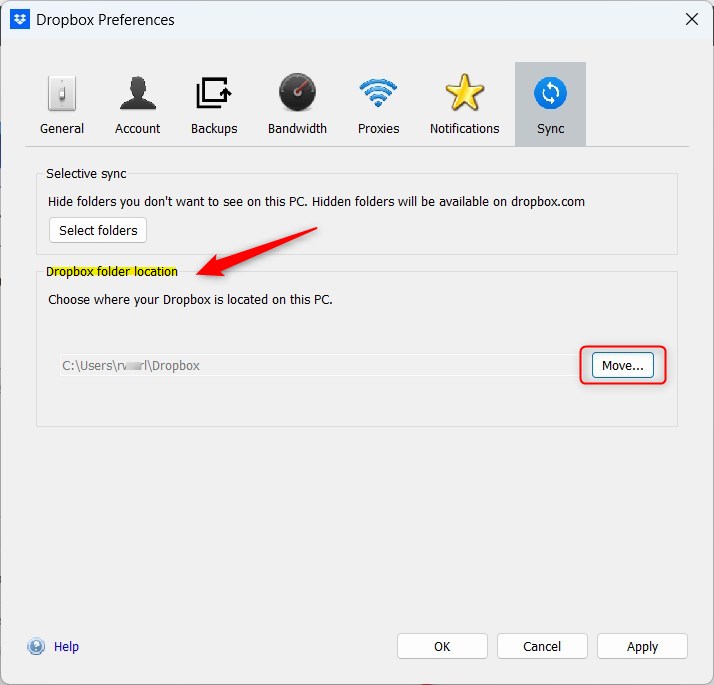
Im Popup-Fenster Durchsuchen Sie die Dropbox und wählen Sie einen neuen Speicherort aus. Ein Ordner mit dem Namen „Dropbox“ wird in Ihrem ausgewählten Ordner erstellt.
Es ist nicht erforderlich, eine Dropbox
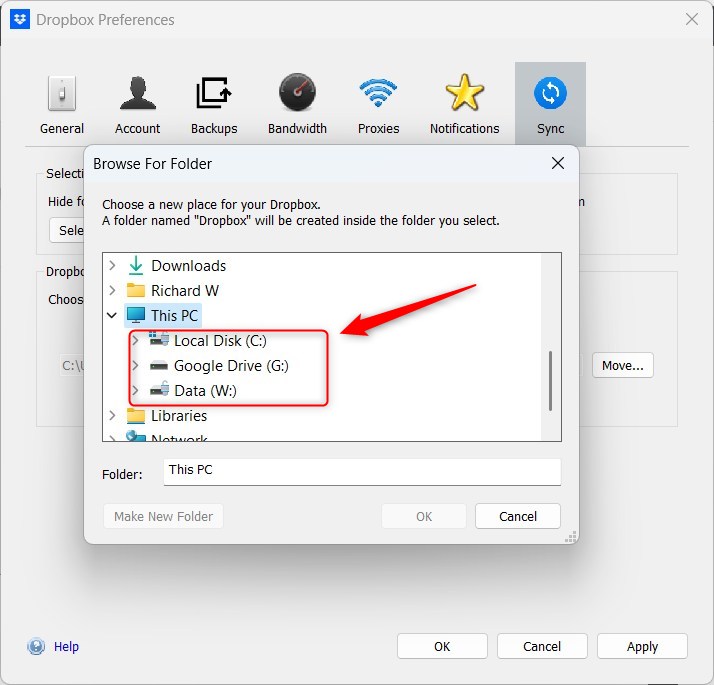
Sobald Sie fertig sind, wird ein neuer Speicherort für Ihre Dropbox-Inhalte erstellt sichtbar unter der Registerkarte Sync. Alle aktuellen Dateien und Ordner werden verschoben und neue Daten, die Sie speichern, werden am neuen Speicherort gespeichert.
Das sollte reichen!
Fazit:
In diesem Beitrag erfahren Sie, wie Sie Ihren Dropbox-Ordner in Windows 11 ändern oder an einen neuen Speicherort verschieben. Wenn Sie oben Fehler finden oder etwas hinzufügen möchten, verwenden Sie bitte das Kommentarformular unten.